Calcolo numero di giorni, mesi e anni tra le date in Microsoft Excel
Mentre si lavora su Excel, a volte è necessario calcolare il numero di giorni, mesi e anni tra le due date specificate.
Per calcolare il numero di giorni, mesi e anni tra le due date indicate, useremo le funzioni INT e MOD in Excel 2016.
La funzione INT restituisce la parte intera del numero.
Sintassi:
|
=INT(number) |
La funzione MOD restituisce il resto del numero dopo averlo diviso con il divisore
Sintassi:
|
=MOD(number, divisor) |
Otteniamo questo da un esempio mostrato di seguito.
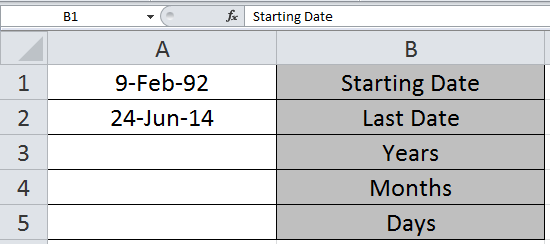
Dobbiamo trovare gli anni, il mese ei giorni tra le due date specificate nelle celle A1 e A2.
Scrivi la formula nella cella A3 per ottenere gli anni tra queste due date.
Formula
|
=INT((A2-A1)/365.25) |
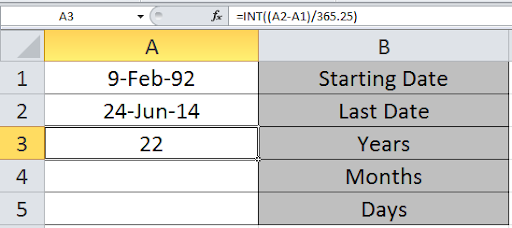
Possiamo vedere il numero di anni nella cella A3.
Ora scrivi la formula in A4 * per ottenere i mesi
|
=INT(MOD((A2-A1)/365.25,1)12)* |
Usa la Formula nella cella A5 per ottenere i giorni tra le due date.
|
=INT(MOD((A2-A1)/30.4375,1)30.4375)* |
Spiegazione:
Come sappiamo ci sono 12 mesi in un anno e una media di 365,25 giorni in un intervallo di 4 anni.
Qui la funzione INT restituisce la parte intera della parte di formulazione matematica.
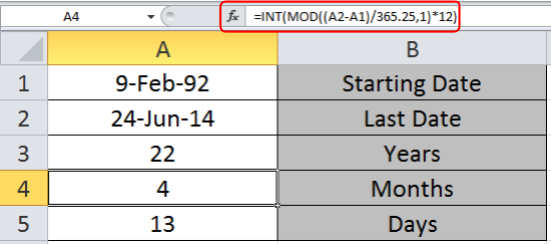
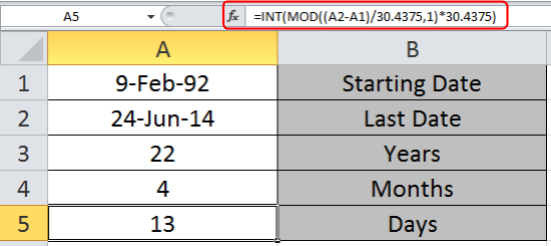
Qui come puoi vedere ottieni il numero di giorni, mesi e anni tra le due date specificate.
In precedenza in Excel 2010 ed Excel 2013, MS forniva una funzione di data denominata DATEDIF. Si è riscontrato che aveva alcuni errori ed era incline a fornire output errati. Questo è il motivo per cui in Excel 2016 non viene promosso. Ma la funzione è ancora utile per calcolare l’età. Quando digiti questa formula, non verrà visualizzato alcun aiuto o suggerimento. Devi scriverlo per intero …
DATEDIF Sintassi
Sintassi:
|
=DATEDIF(date1,date2, “Y”) |
“Y” restituirà la differenza di anni. Al posto “Y” possiamo anche scrivere “M” o “D”.
Come avrai intuito, “M” restituirà la differenza in mesi e “D” restituirà la differenza in giorni.
Queste formule di base e i suoi usi possono migliorare il tuo tempo e l’efficienza utilizzando MS Excel 2016. Spero che tu abbia capito come contare il numero di giorni tra le due date indicate. È possibile eseguire queste attività in Excel 2013 e 2010. Condividete le vostre opinioni su questo argomento di seguito nella casella dei commenti. Noi ti aiuteremo.
Articoli correlati:
link: / excel-date-and-time-calcola-anni-tra-date [Come calcolare gli anni tra le date in Excel]
link: / excel-date-how-to-add-years-to-a-date [Come aggiungere anni a una data in Excel]
`link: / excel-date-time-formas-convert-date-and-time-from-gmt-greenwich-mean-time-to-cst-central-standard-time [Come convertire data e ora da GMT a CST in Excel] `
link: / excel-date-time-formas-get-days-between-date-in-excel [Come ottenere i giorni tra le date in Excel]
Articoli popolari:
link: / keyboard-formula-shortcuts-50-excel-scorciatoie-per-aumentare-la-produttività [50 scorciatoia Excel per aumentare la produttività]
link: / formule-e-funzioni-introduzione-di-vlookup-funzione [Come usare la funzione CERCA.VERT in Excel]
link: / tips-countif-in-microsoft-excel [Come usare la funzione CONTA.SE in Excel 2016]
link: / excel-formula-and-function-excel-sumif-function [Come usare la funzione SUMIF in Excel]